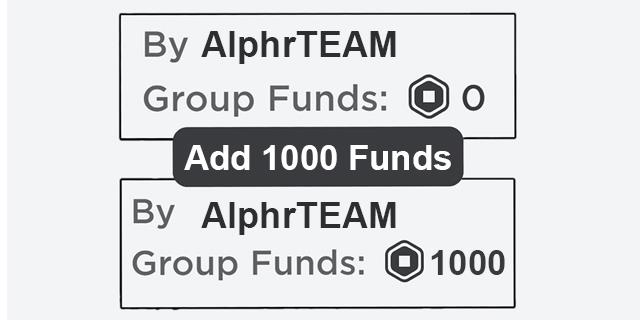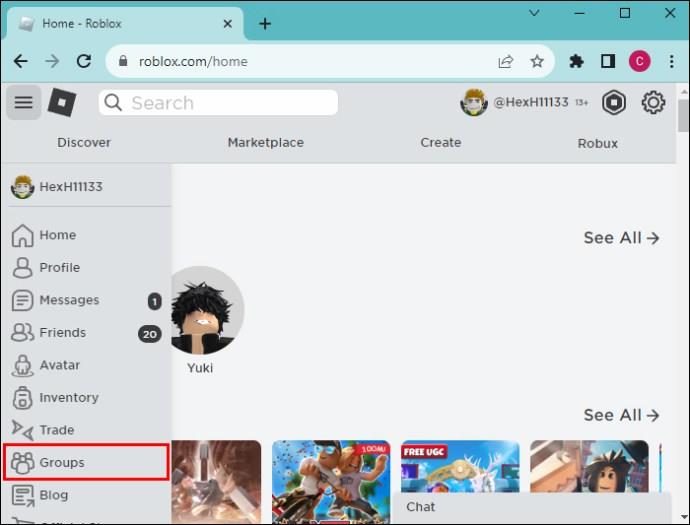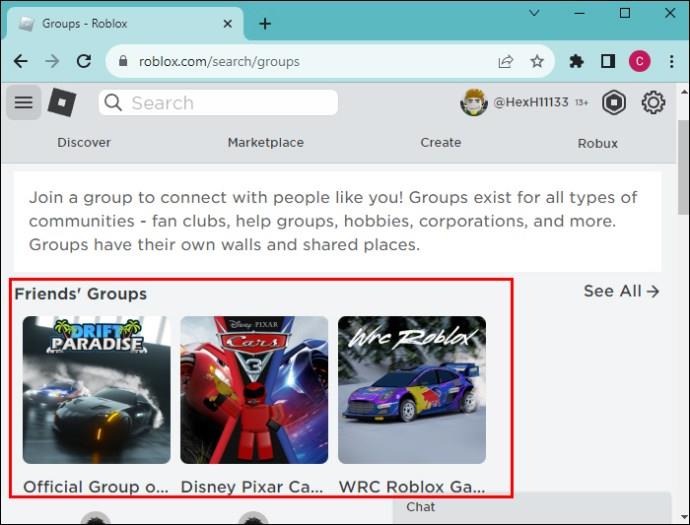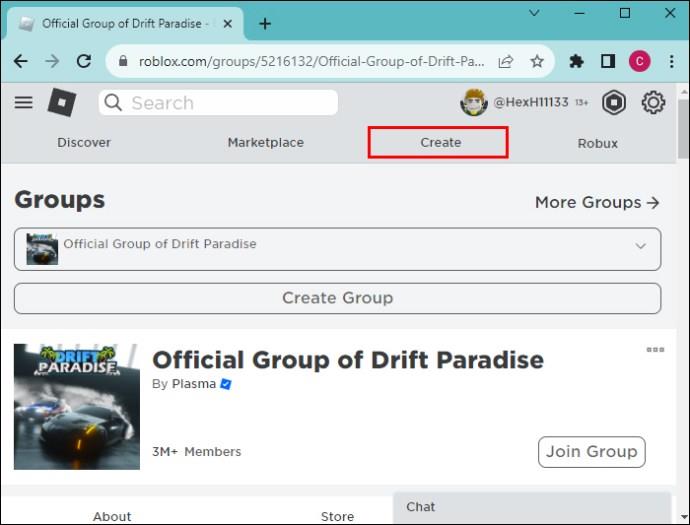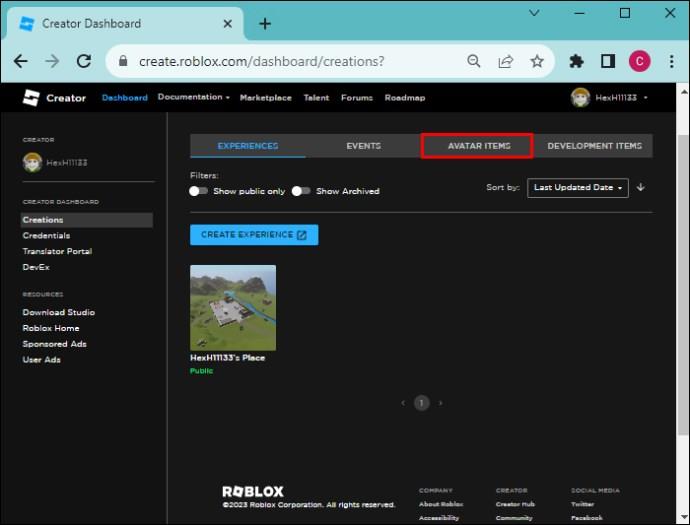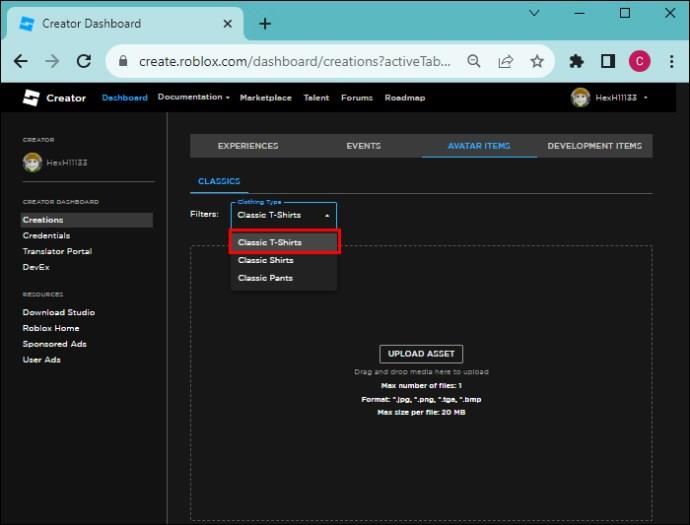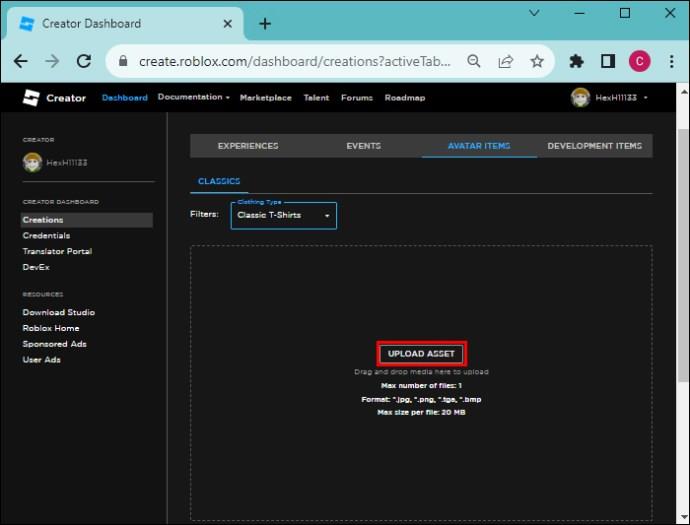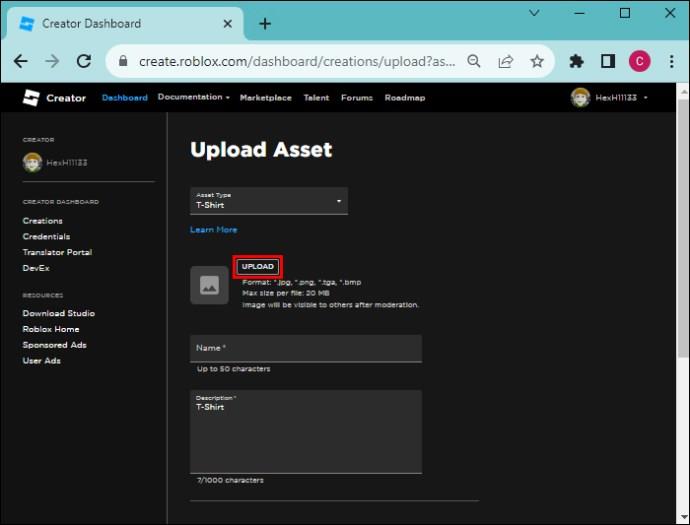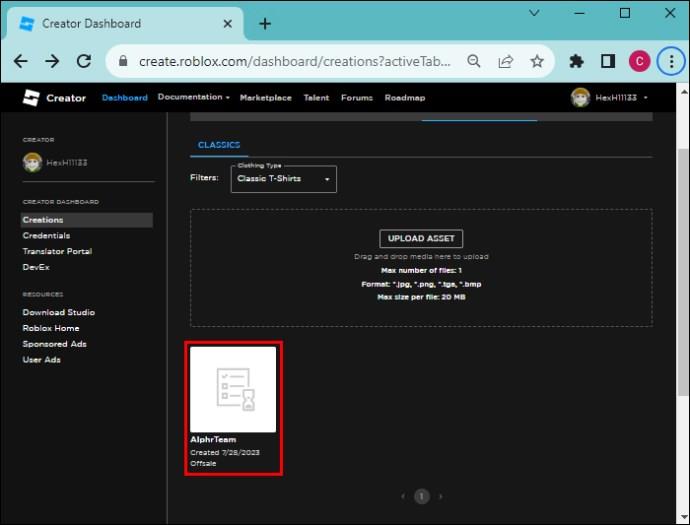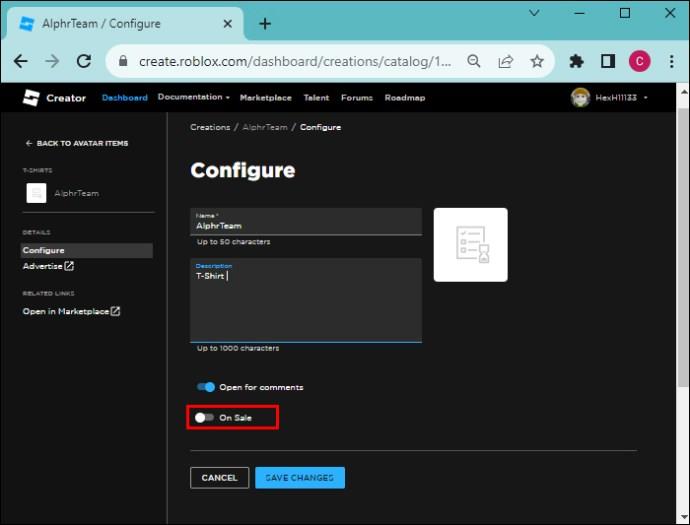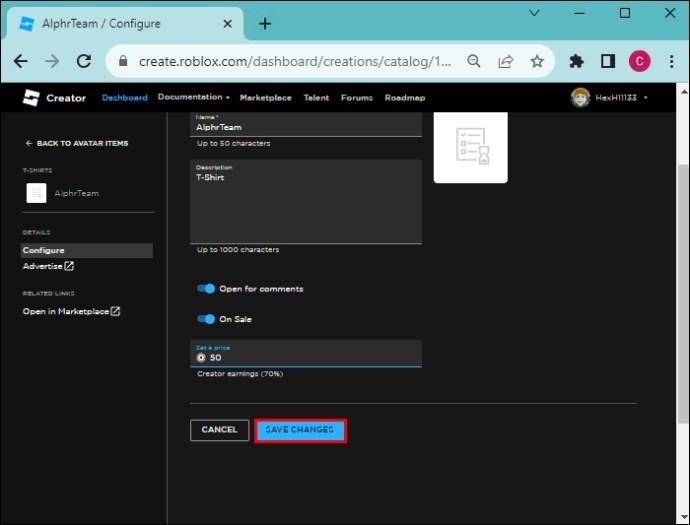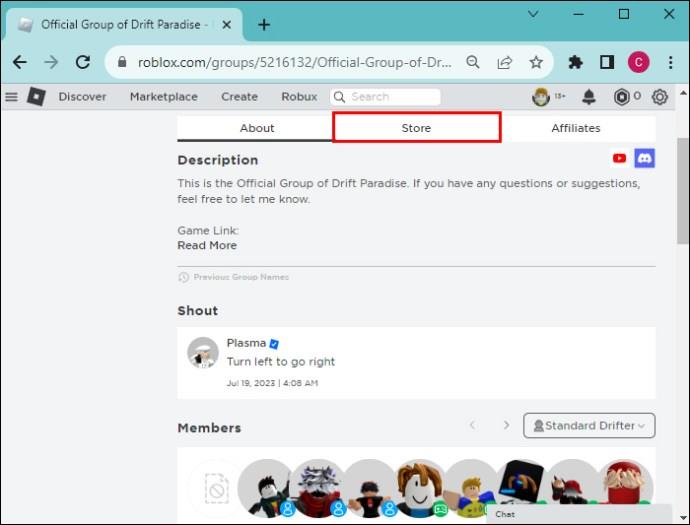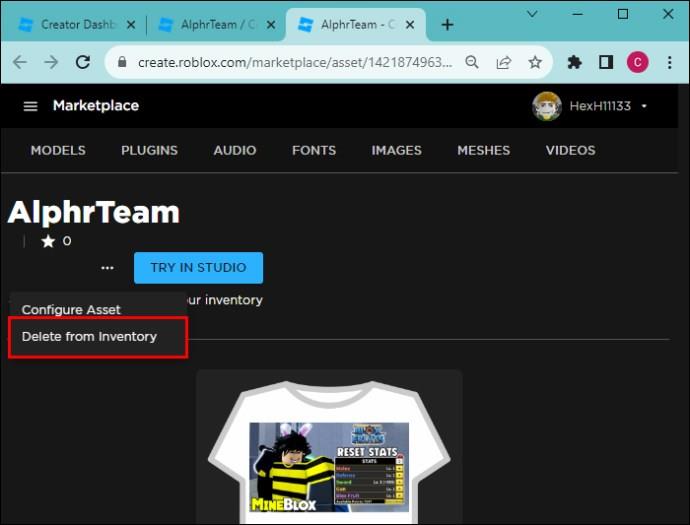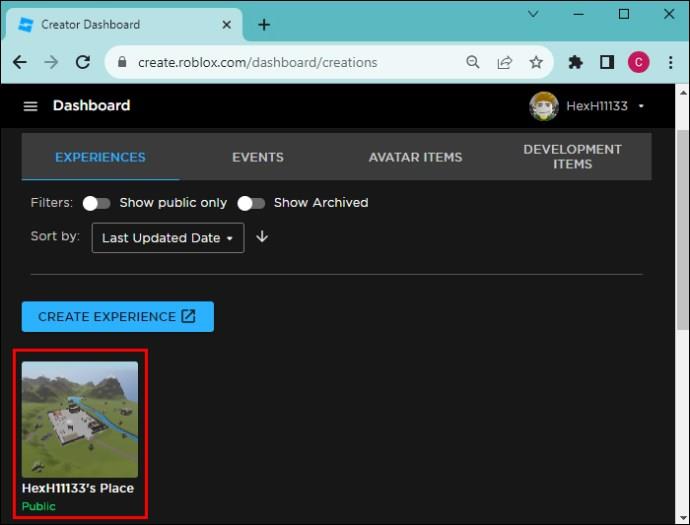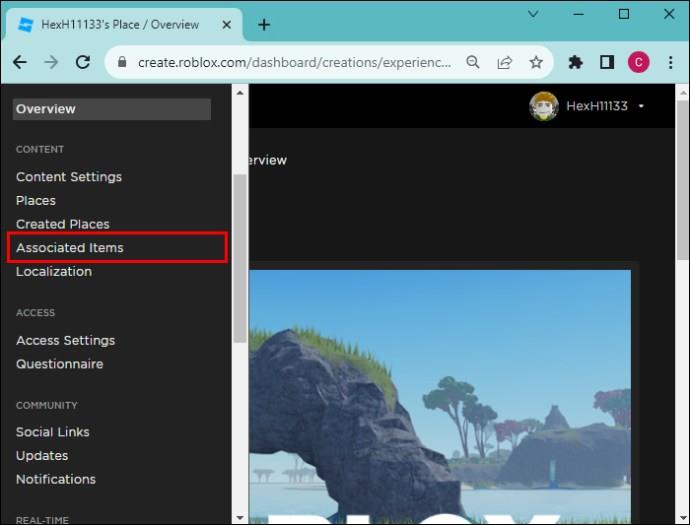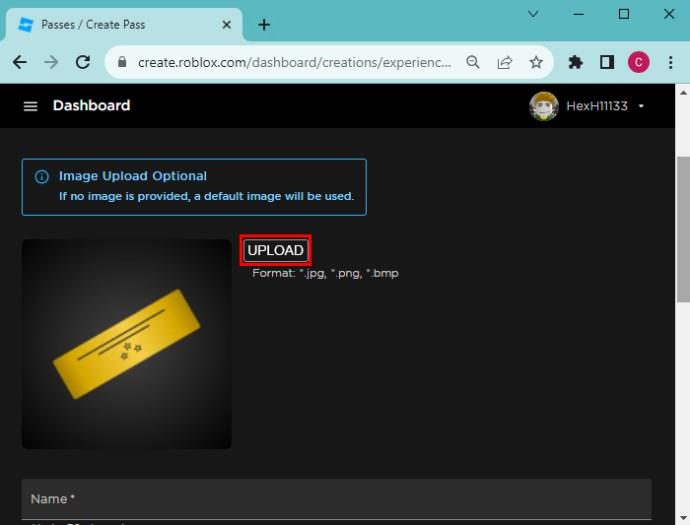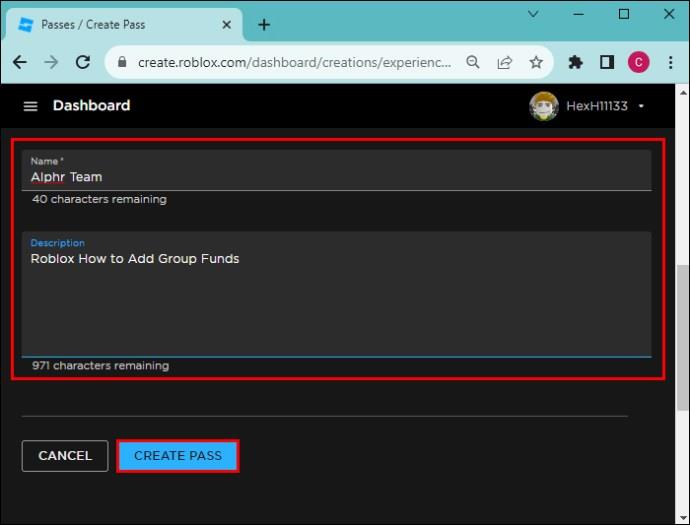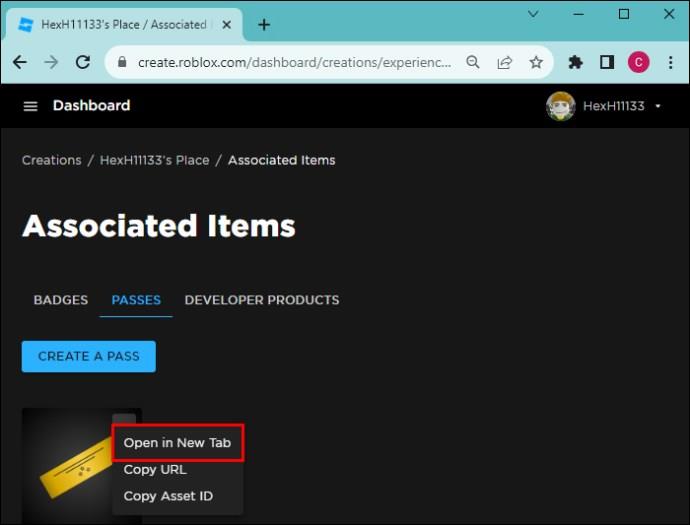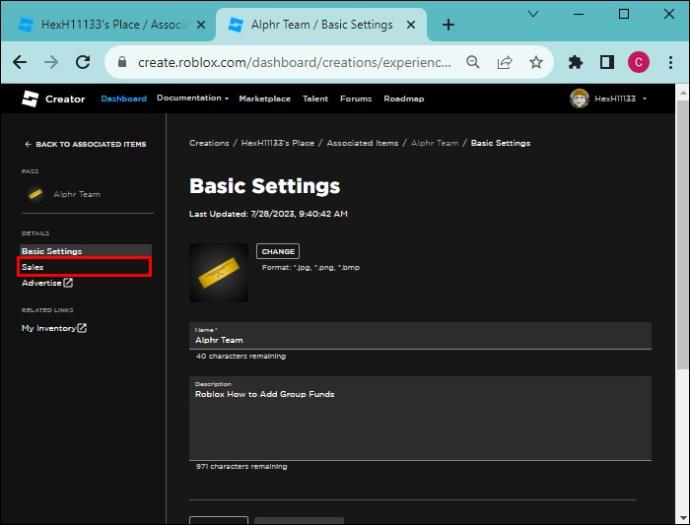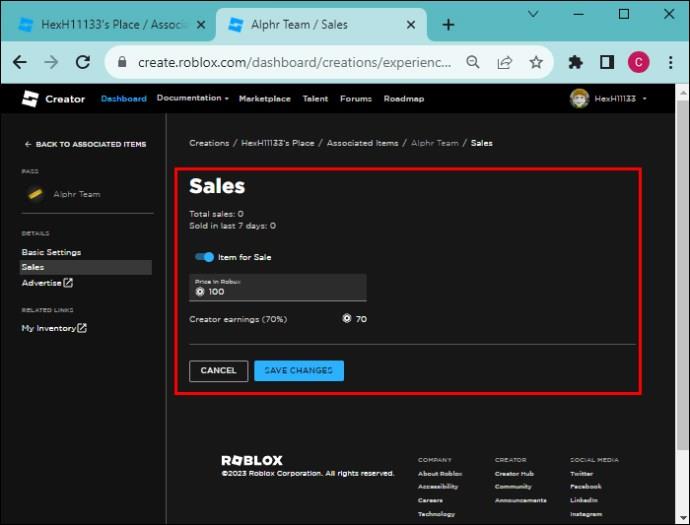Колкото и да е платформа за игри, Roblox е и пазар, който позволява на създатели и геймъри да извършват транзакции. Например, ако току-що сте създали група и търсите козметични продукти, можете да намерите тонове от тях на пазара. Но за да ги придобиете, трябва да имате Robux във вашите групови фондове, за да компенсирате създателите за тяхната работа.
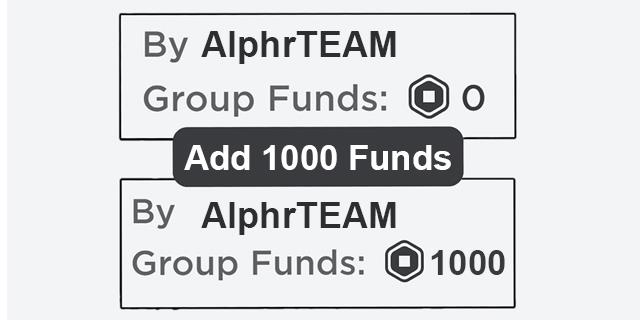
Ако не знаете как да добавите групови средства в Roblox, за да завършите транзакции, вие сте на правилното място. Тази статия описва всичко в детайли.
Как да добавите средства на Roblox Group
Знаете ли какво улеснява сътрудничеството в групи Roblox? Групови средства. Със средствата на групата вие (собственикът) или администраторът можете да закупите пропуски за игра и козметични артикули и да възнаградите членовете на групата за принос за поддържането на групата. Като такъв, Roblox има няколко метода за добавяне на Robux към вашата група, за да ви помогне да извършвате транзакции безпроблемно.
Добавяне на средства от Roblox Group чрез създаване и закупуване на дрехи
Не правете предположения за дрехите в Roblox. Те са 2D козметични артикули за подобряване на аватари. Можете да създадете такъв за 10 Robux, да го качите в груповия магазин и да го купите на по-висока цена, за да увеличите средствата на групата. Звучи сложно, нали? Първо, нека да разгледаме някои от елементите на аватара, които можете да създадете, и да преминем през процеса стъпка по стъпка.
- Тениски: Това са най-простите дрехи за аватар, които покриват само торса.
- Ризи: Те са по-сложни от тениските, защото покриват целия торс на аватара, включително ръкавите.
- Панталони: Известни още като панталони, панталоните са предназначени да покриват краката или долната част на тялото на аватарите
Как да създадете облекло за аватар
За демонстрационни цели ще разгледаме как да създадем тениска и да я използваме за добавяне на групови средства. Преди да започнете процеса, уверете се, че сте запазили изображението, което искате да използвате във вашата тениска, на вашето устройство.
- Влезте в акаунта си в Roblox и изберете „Икона на група“ в лявата странична лента.
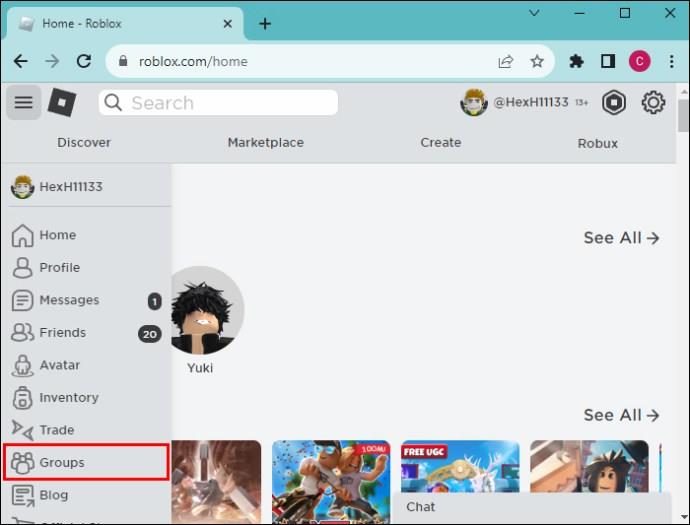
- Изберете групата, към която искате да добавите средства от списъка с групи.
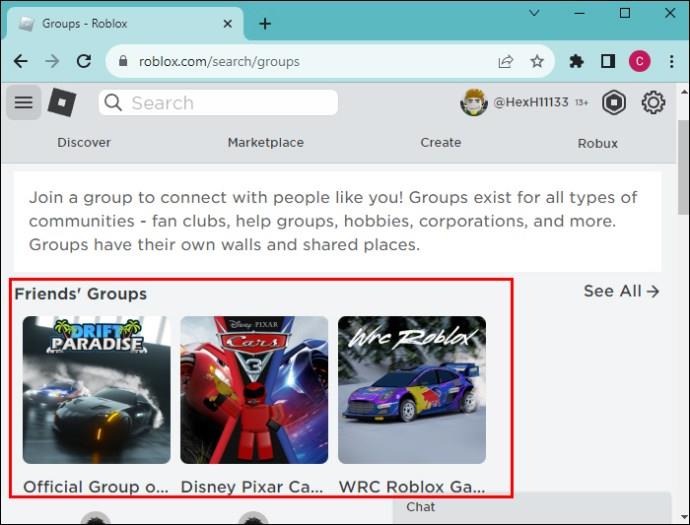
- Отидете в горната част на страницата на групата и докоснете „Създаване“.
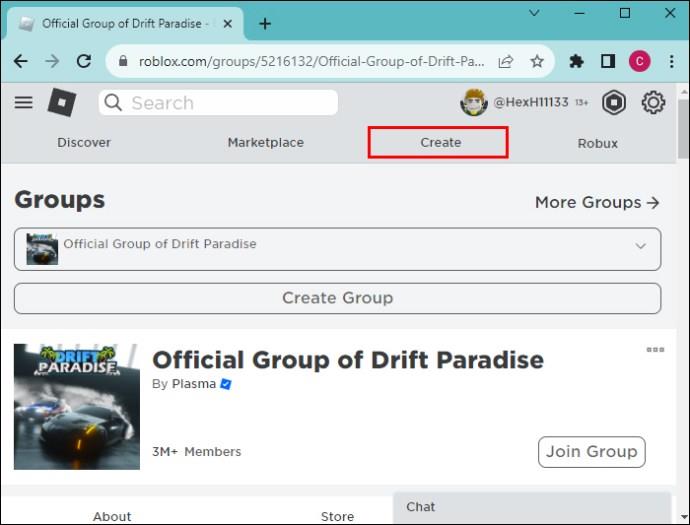
- Горната стъпка отваря страницата „Творения“. Докоснете „Елементи на аватара“ в горната част.
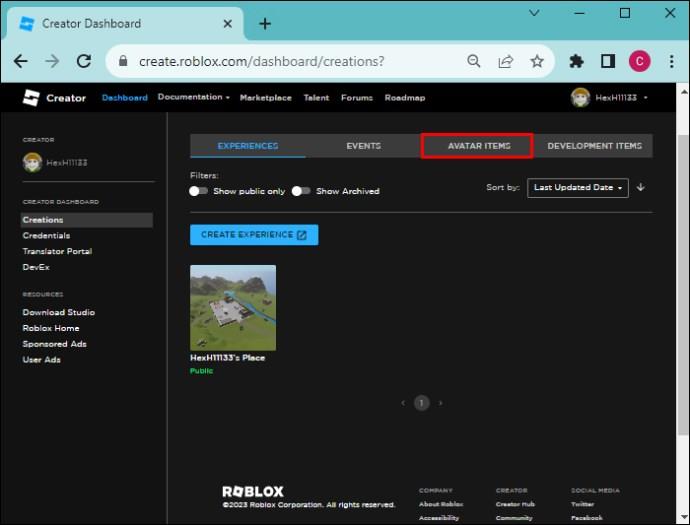
- Изберете „Тениски“.
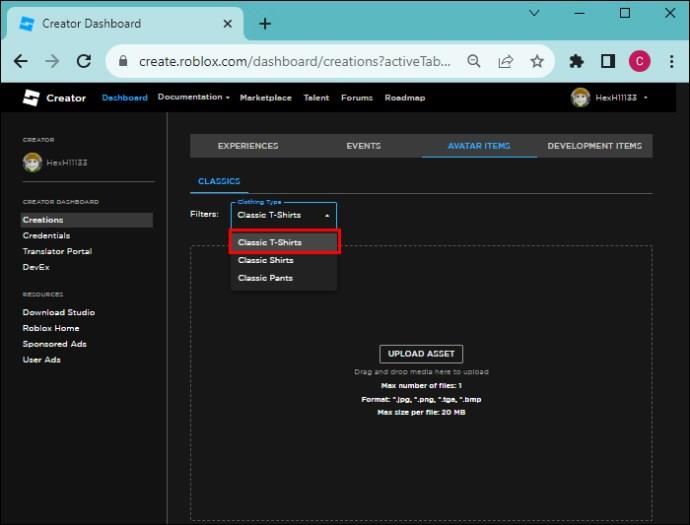
- Изберете „Качване на актив“ на новата страница. Докоснете отново „Качване“, за да стартирате файловия мениджър. Изберете изображението, което искате да добавите към вашата тениска. Размерът на вашето изображение трябва да бъде 515 x 515 пиксела. Ако вашият е по-голям, не се притеснявайте. Той ще бъде преоразмерен при качване. Но имайте предвид, че изображенията, които са твърде големи, може да станат замъглени след преоразмеряване. Дайте име на тениската си и опишете за какво става въпрос.
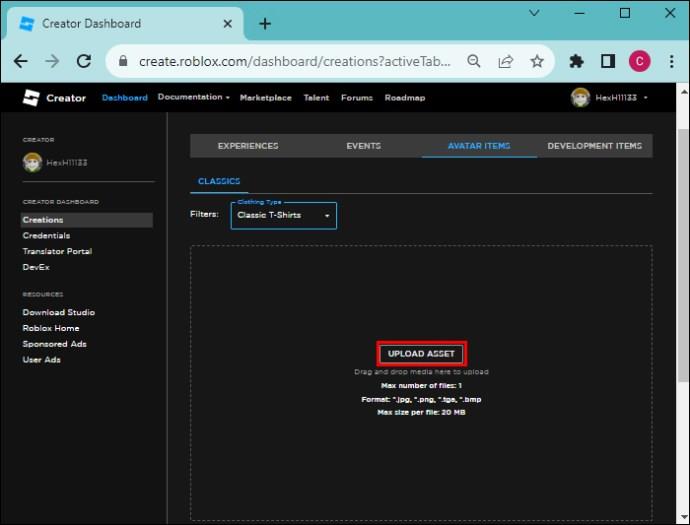
- Изберете „Качване“ в долната част. По подразбиране тениската ви ще бъде изключена от продажба.
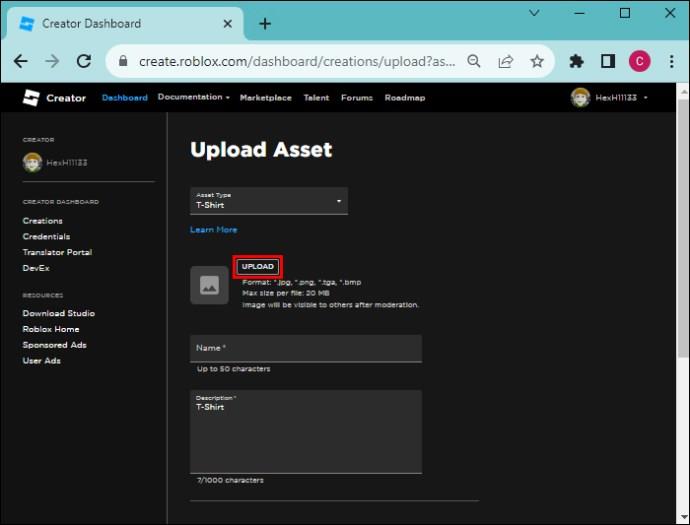
- Докоснете „Тениска“, за да отворите страницата за конфигуриране.
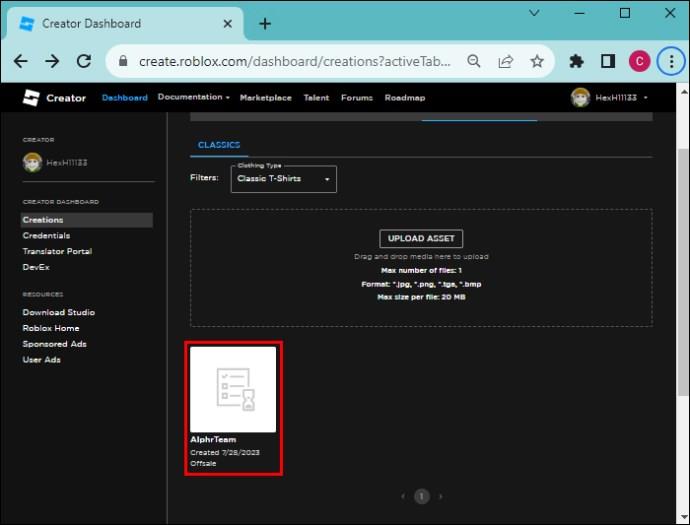
- Активирайте превключвателя „В продажба“.
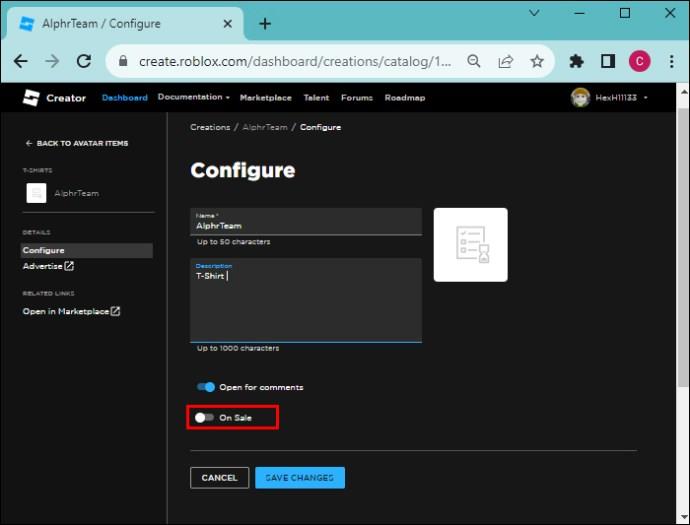
- Задайте цена, например 50 Robux, за тениската и изберете „Запазване на промените“. Изскачащо съобщение ще ви информира, че качването на вашата тениска ще ви струва 10 Robux. Докоснете „Пускане в продажба“, за да добавите тениската към груповия магазин.
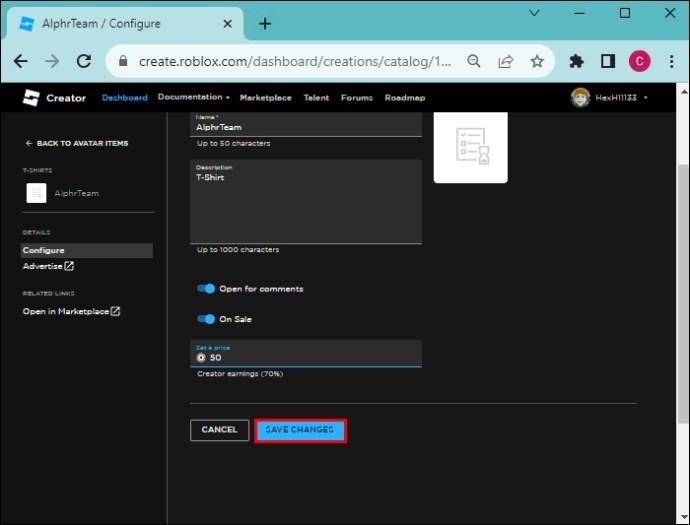
Как да добавите средства към групата, като използвате вашето облекло
- Докато все още сте на страницата „Създаване“, след като създадете вашата тениска, отидете вляво на екрана и намерете „Свързани връзки“. Изберете „Отваряне на пазара“. Това ви отвежда до магазина Roblox на групата. Като алтернатива отидете на началната страница на Roblox, докоснете „иконата на групи“ и изберете групата, за която сте създали тениска. Изберете „Магазин“ в горната част и намерете вашата тениска.
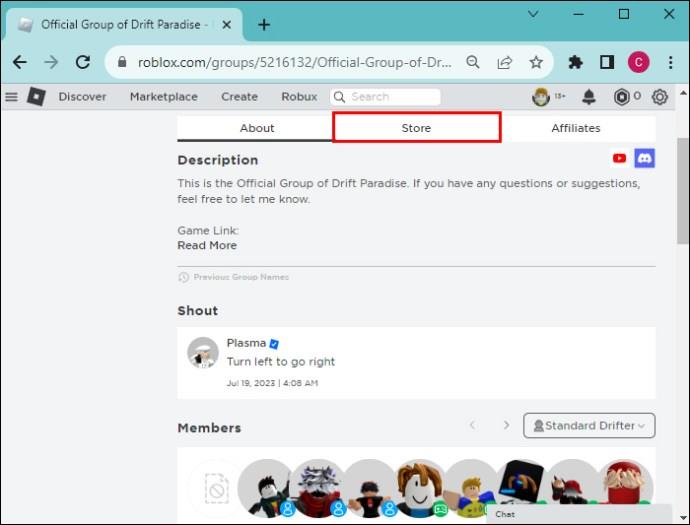
- Когато щракнете върху тениската, изскачащо съобщение ще ви информира, че тениската съществува във вашия инвентар. Докоснете „меню Елипси“ в горния десен ъгъл на тениската и изберете „Изтриване от инвентара“. Обновете страницата и вече можете да закупите тениската.
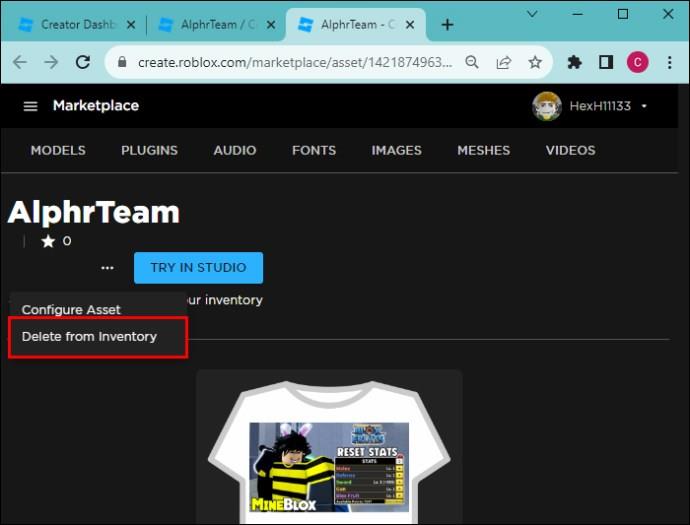
- Докоснете зеления бутон „Купете“ и изберете „Купете сега“, за да потвърдите покупката си. На свой ред 50 Robux ще бъдат удържани от вашия акаунт. Появява се изскачащ прозорец, който ви казва, че покупката е завършена. Освен това ви предлага възможност за персонализиране на тениската. Докоснете „Не сега“, за да продължите.
- Върнете се на началната страница на групата и изберете „меню Елипси“ в горния десен ъгъл. Изберете „Конфигуриране на група“. Докоснете „Приходи“ от лявата странична лента, за да видите историята на транзакциите на групата. Ще видите чакаща транзакция на стойност 35 Robux от вашата покупка.
Но защо в очакване, а не 50 Robux, както бяхте определили цената? Тъй като Roblox държи Robux, спечелен от транзакция, от пет до 21 дни, за да позволи място за проверка на транзакцията. След периода на изчакване Robux ще бъде наличен във фондовете на групата. Освен това Roblox приспада 30% от общите ви продажби като комисионна за това, че ви позволява да използвате тяхната платформа.
Можете да създадете няколко тениски, ризи и панталони и да ги купите, за да добавите повече средства към групата. Не забравяйте, че изображенията върху облеклото на вашия аватар трябва да се придържат към стандартите на общността на Roblox. В противен случай модераторите на Roblox няма да ги приемат на пазара на общността.
Добавяне на средства от група Roblox с помощта на Game Pass
Имате ли публикуван групов опит в Roblox? Можете да го използвате, за да добавите средства към вашата група Roblox, като създадете пропуск за игра. Тази специална функция дава на играч достъп до ограничена зона в рамките на изживяване. Въпреки че трябва да присвоите привилегиите ръчно на потребителите, усилието си заслужава, защото това е безплатен начин да увеличите груповите си средства.
Ето стъпките, които трябва да следвате:
- Влезте в акаунта си в Roblox и изберете „Групи“ в лявата странична лента.
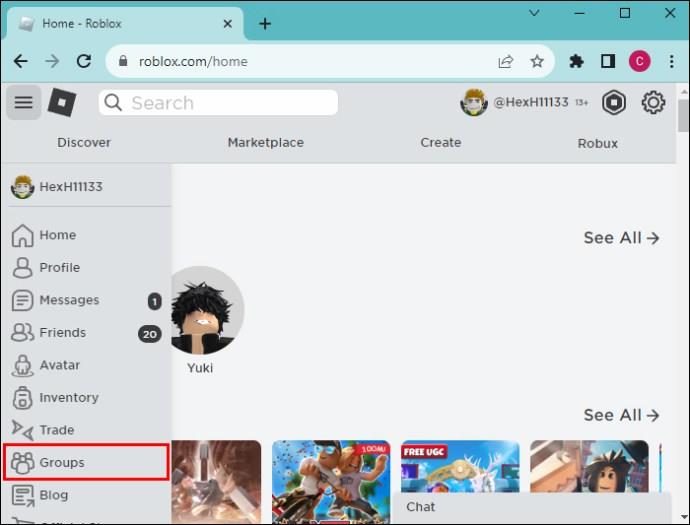
- Изберете желаната група от списъка и докоснете „Създаване“ в горната част.
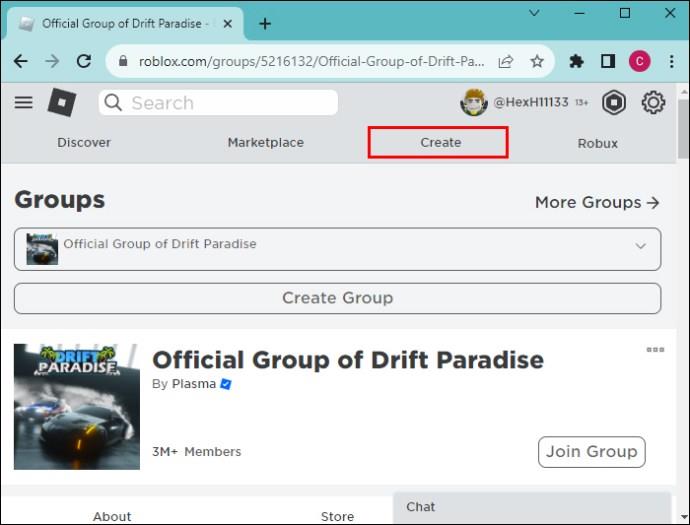
- Отидете до преживяването, за което искате да създадете пропуск, и го изберете. Това отваря страница с общ преглед на опита.
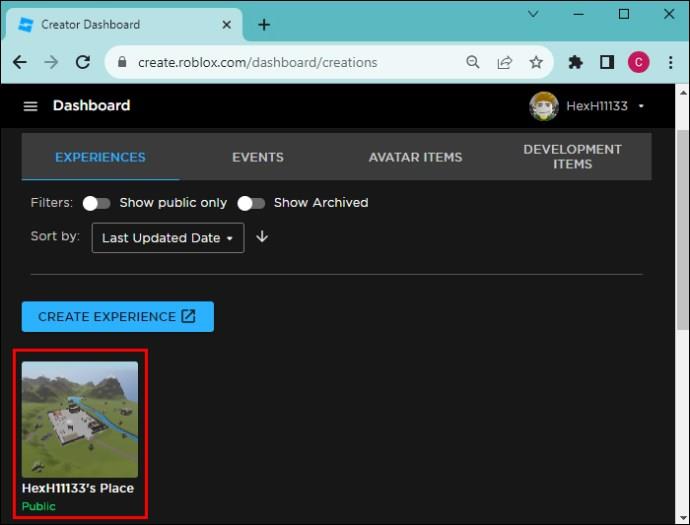
- От контролните елементи в лявата странична лента изберете „Свързани елементи“. Докоснете пропуски от хоризонталната лента за навигация.
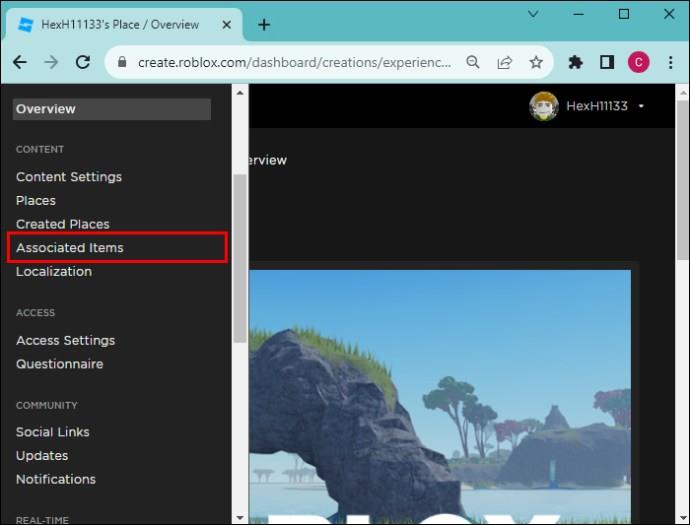
- Докоснете „Създаване на пропуск“ и изберете „Качване на изображение“, за да стартирате файловия изследовател. Изберете изображението, което искате да използвате, и докоснете „Отвори“.
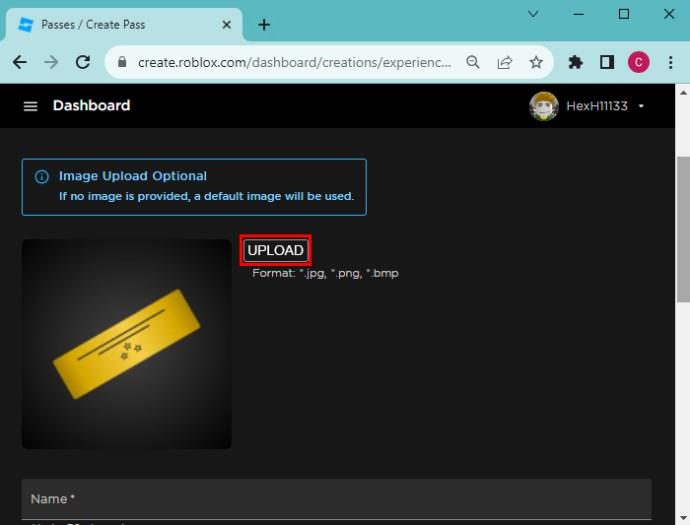
- Въведете името на пропуска и описанието на изображението и щракнете върху „Създаване на пропуск“ в долната част.
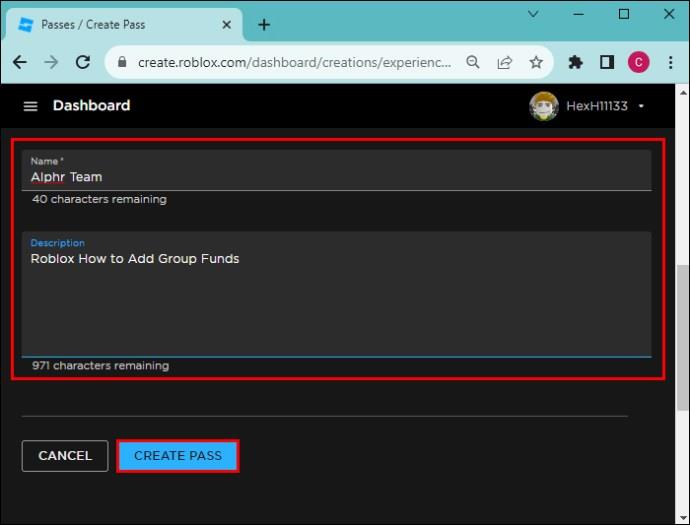
- Кликнете върху 3 точки и докоснете „Отваряне в нов раздел“.
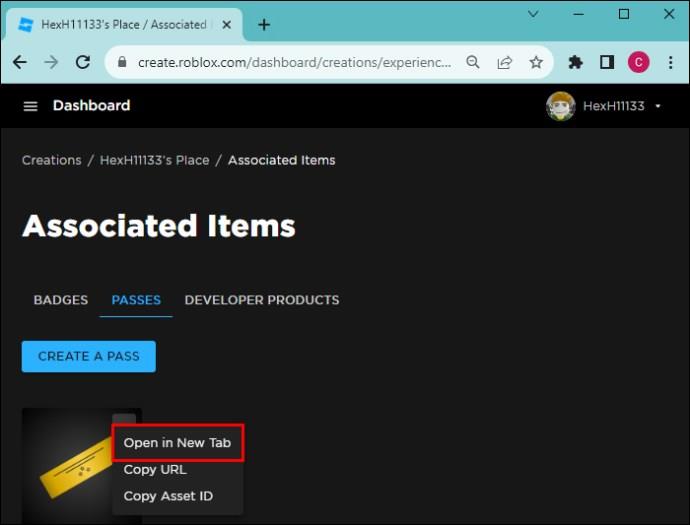
- За да стартирате страницата „Конфигуриране на пропуска“. Докоснете „Продажби“.
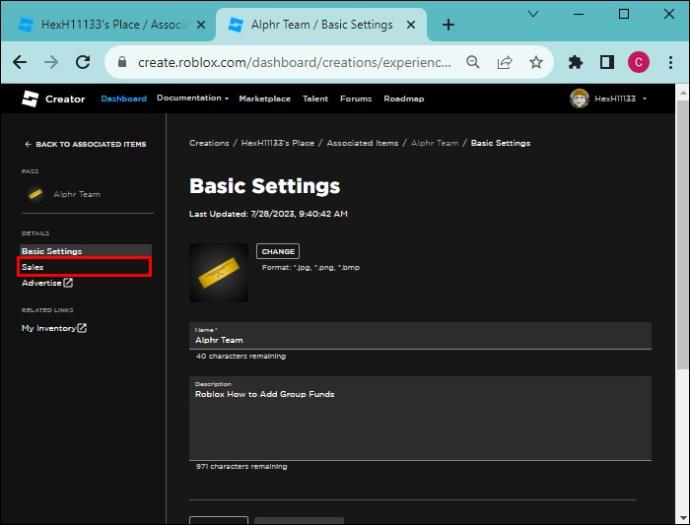
- Активирайте превключвателя „Артикул за продажба“ и задайте цената. Изберете запазване на промените. Отидете във вашия „Инвентар“ и изтрийте пропуска, за да го купите.
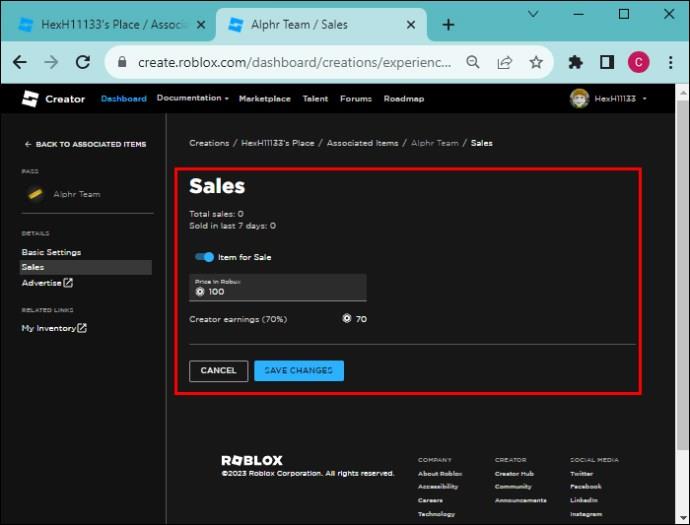
- Отворете своя групов магазин, изберете „Пропуск“, който сте създали, и докоснете бутона „Купете“. Потвърдете покупката, като приемете Robux, посочен да бъде приспаднат от вашия акаунт. След 30 дни Robux ще се отрази върху вашия групов фонд. Но можете да потвърдите продажбата от историята на приходите на групата.
Как да управлявате средствата на Roblox Group
Въпреки че сте собственик на групата, средствата, които идват в групата, не принадлежат само на вас. Те принадлежат на всеки член на групата. Вие обаче имате контрол върху средствата и ще носите отговорност, ако някой изпрати жалба до Roblox. Поради тази причина трябва да проявите дължима грижа и правилно управление на средствата. Ето как:
- Предоставяне на редовни актуализации на членовете за историята на груповите транзакции.
- Присвояване на роля и разрешение на друго лице, което може да ви помогне да управлявате средствата на групата. Лицето трябва да премине през проверка, за да се гарантира, че заслужава доверие.
- Гарантиране, че в групата няма спамери, които лесно могат да откраднат средствата.
Направете груповите транзакции Roblox възможни
Въпреки че може да имате хиляди Robux в акаунта си, не можете да ги прехвърлите директно в груповия си акаунт. Можете да го направите само като монетизирате групови активи и ги купувате. Разбираемо, горните процеси може да изглеждат прекалено дълги и досадни, но те ви позволяват да печелите дори от други творци, които харесват активите на вашата група на пазара на общността.
Добавяли ли сте някога средства към вашата група Roblox преди? Ако да, кой метод използвахте? Уведомете ни в секцията за коментари по-долу.